Cách dùng lệnh vẽ hình chữ nhật trong CAD cụ thể, cực dễ

Lệnh vẽ hình chữ nhật trong CAD là thao tác cơ bản, nhưng không phải ai cũng nắm rõ cách thực hiện nhanh chóng. Bài viết này sẽ hướng dẫn chi tiết và cụ thể cách sử dụng lệnh này, giúp bạn dễ dàng áp dụng trong AutoCAD. Chỉ với vài bước đơn giản, bạn sẽ tự tin tạo ra những hình chữ nhật chính xác, đúng ý.
Lệnh vẽ hình chữ nhật trong CAD là gì?
Lệnh vẽ hình chữ nhật trong CAD là một công cụ cơ bản được sử dụng để tạo ra các đường nét chữ nhật trên bản vẽ kỹ thuật. Lệnh này cho phép bạn xác định kích thước, tọa độ của hình này một cách chính xác. Trong AutoCAD, bạn có thể nhập RECTANG để khởi động công cụ và thao tác dễ dàng bằng cách chọn hai điểm góc đối diện hoặc nhập thông số cụ thể.

Hướng dẫn cách vẽ hình chữ nhật trong CAD với lệnh Rectang
Lệnh vẽ hình chữ nhật trong CAD với Rectang là trợ thủ đắc lực để xây dựng các hình khối cơ bản. Chỉ với vài bước đơn giản, bạn có thể tạo ra các hình chữ nhật chính xác theo ý muốn, giúp tối ưu hóa quá trình làm việc cũng như thời gian.
Vẽ hình chữ nhật bình thường
Để vẽ hình chữ nhật AutoCAD, người dùng chỉ cần lưu tâm đến một số bước sau:
Bước 1: Mở AutoCAD, nhập lệnh REC vào thanh Command rồi nhấn Enter.

Bước 2: Xác định trên bản vẽ vị trí ngay đầu tiên của hình chữ nhất.
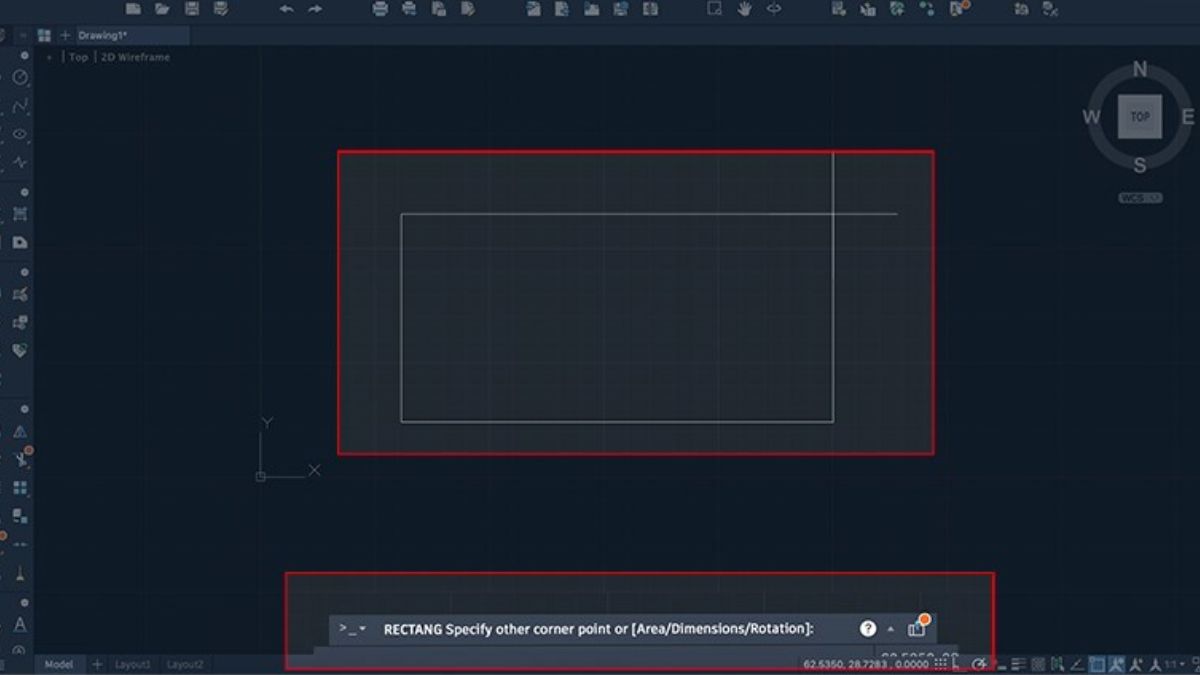
Bước 3: Chọn góc đối diện hoặc nhập trực tiếp thông số chiều dài và chiều rộng bằng cú pháp @chiều_dài,chiều_rộng rồi nhấn Enter.

Bước 4: Kết quả là hình chữ nhật sẽ hiển thị trên màn hình.
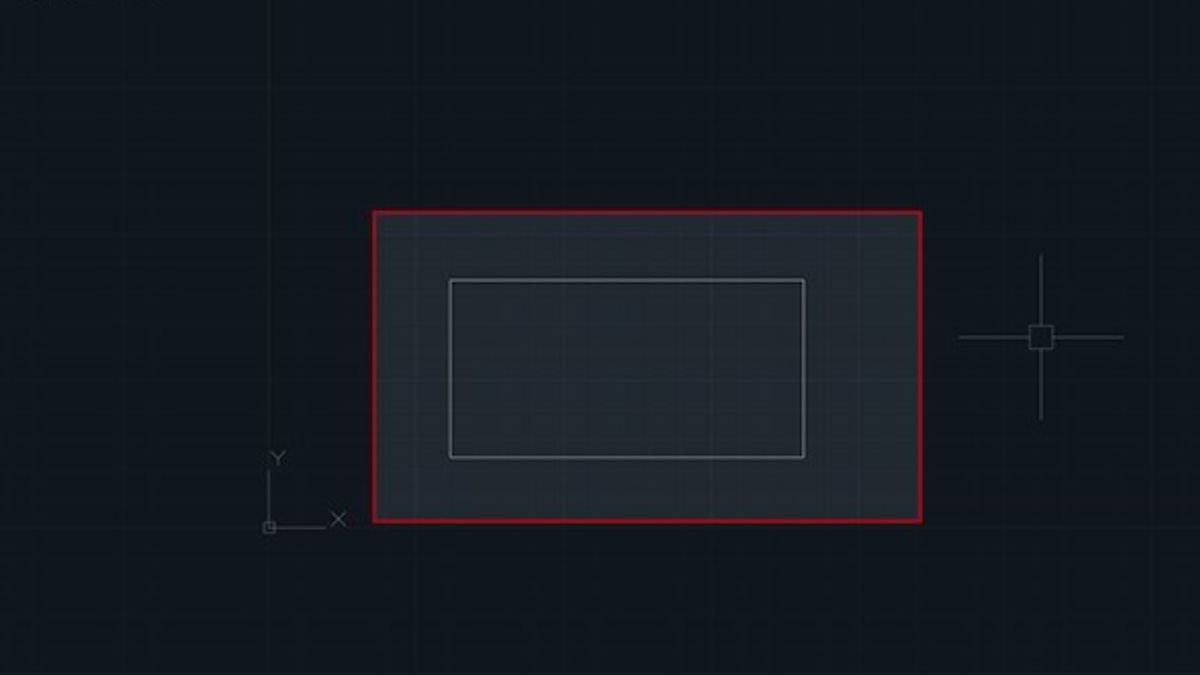
Để sử dụng lệnh vẽ hình chữ nhật trong AutoCAD một cách mượt mà, bạn cần một chiếc laptop hiệu năng tốt. Các sản phẩm tại CellphoneS không chỉ mạnh mẽ mà còn có cấu hình phù hợp cho các phần mềm thiết kế như AutoCAD. Tham khảo ngay các mẫu laptop giá sốc nhất tại Cellphone S dưới đây!
[Product_Listing categoryid="380" propertyid="" customlink="https://cellphones.com.vn/laptop.html" title="Danh sách Laptop đang được quan tâm nhiều tại CellphoneS"]
Tạo hình chữ nhật có 4 đỉnh bo tròn
Khi sử dụng lệnh vẽ hình chữ nhật trong CAD, bạn có thể dễ dàng tạo ra hình chữ nhật với các góc bo tròn, phù hợp cho những bản vẽ yêu cầu tính thẩm mỹ cao theo các bước sau:
Bước 1: Mở AutoCAD, nhập lệnh REC vào thanh Command và nhấn Enter.

Bước 2: Nhập chữ F (Fillet) và nhấn Enter để kích hoạt chế độ bo tròn góc.
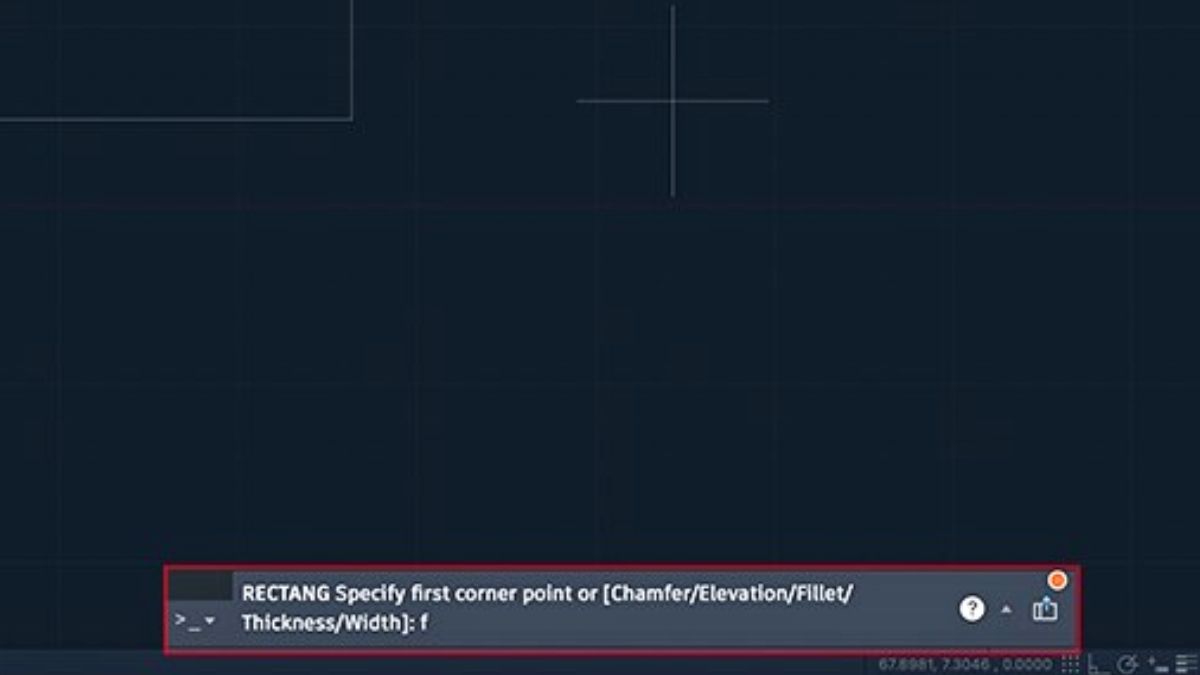
Bước 3: Nhập bán kính cung tròn bo góc mà bạn muốn, sau đó nhấn Enter.

Bước 4: Chọn góc đầu tiên, tiếp theo chọn góc đối diện hoặc nhập thông số chiều dài và chiều rộng bằng cú pháp @chiều_dài,chiều_rộng, rồi nhấn Enter.
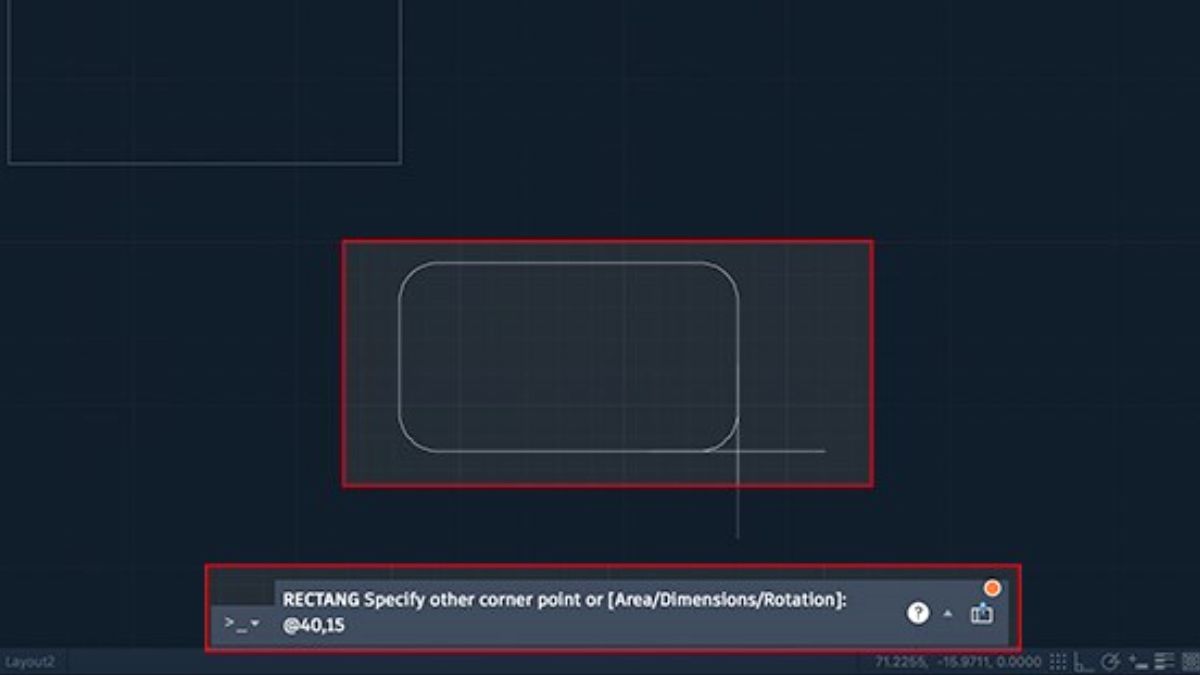
Bước 5: Hình chữ nhật với 4 góc bo tròn sẽ xuất hiện trên màn hình.

Vẽ hình chữ nhật trong CAD với nét vẽ có độ rộng được định lượng
Khi áp dụng lệnh vẽ hình chữ nhật trong AutoCAD, người dùng sẽ nhận được sự linh hoạt trong việc điều chỉnh độ dày nét vẽ.
Bước 1: Mở phần mềm AutoCAD, nhập lệnh REC, sau đó nhấn W (Width) và Enter để kích hoạt chế độ cài đặt độ rộng nét vẽ.
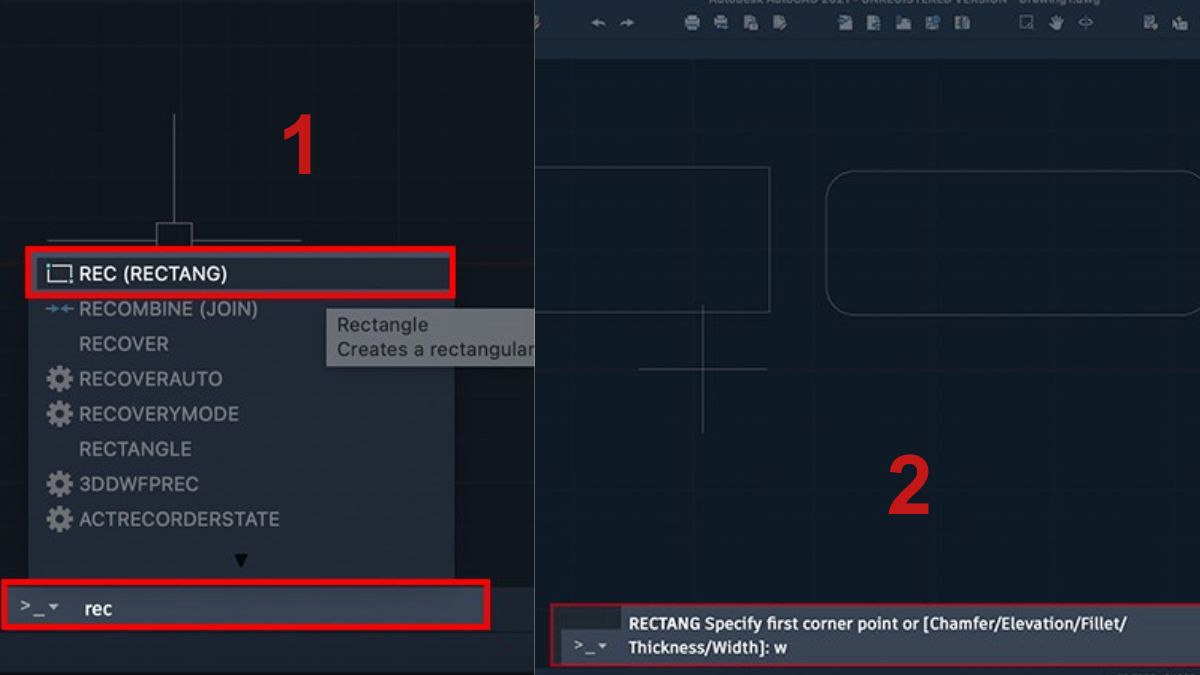
Bước 2: Nhập giá trị độ rộng mong muốn cho nét vẽ và nhấn Enter.

Bước 3: Xác định trên bản vẽ điểm đầu tiên trong hình chữ nhật.
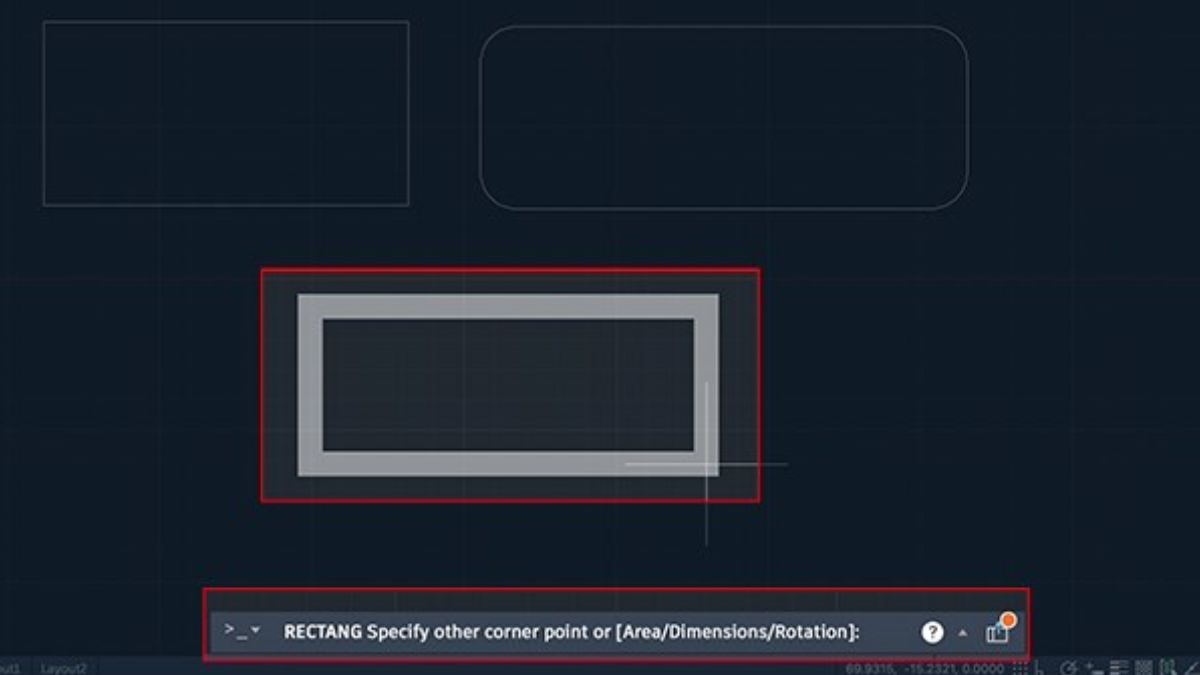
Bước 4: Tiếp tục chọn góc đối diện hoặc nhập kích thước cụ thể bằng cú pháp @chiều_dài,chiều_rộng rồi nhấn Enter.

Bước 5: Hình chữ nhật với nét vẽ có độ rộng định sẵn sẽ hiển thị trên màn hình.
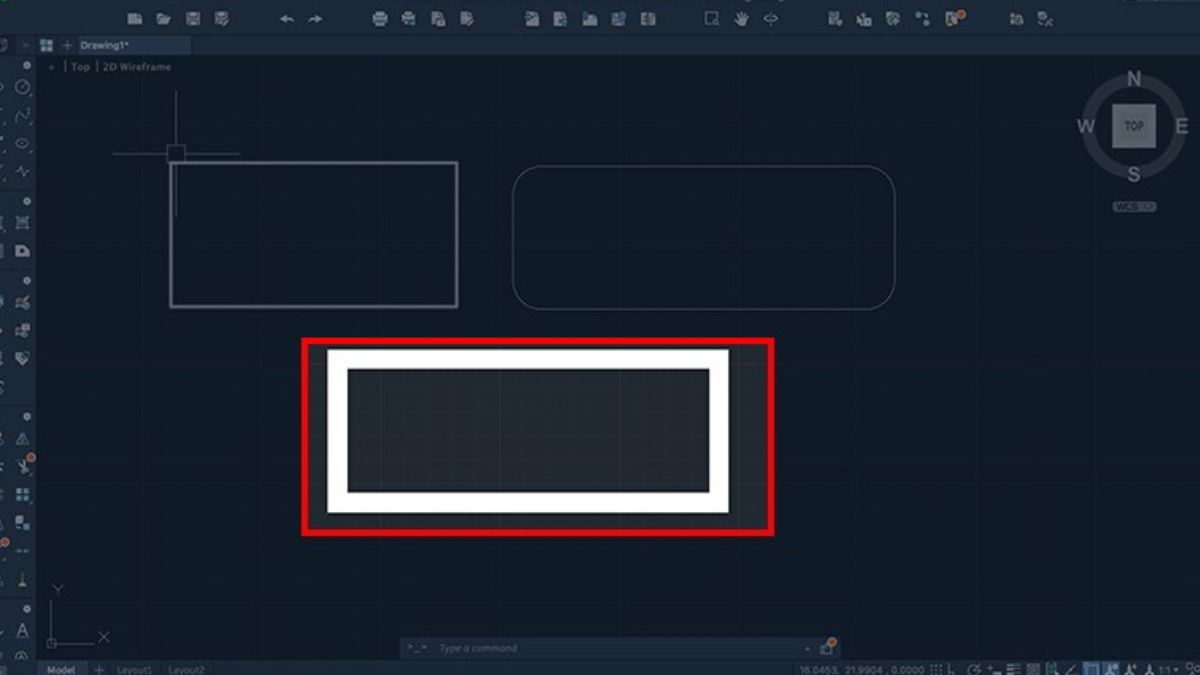
Hy vọng với những thông tin trên mà Sforum đã chia sẻ, bạn đã nắm rõ cách dùng lệnh vẽ hình chữ nhật trong CAD. Đây là thao tác cơ bản nhưng rất cần thiết trong thiết kế kỹ thuật, đặc biệt với AutoCAD. Thực hành thường xuyên sẽ giúp bạn làm chủ lệnh này một cách nhanh chóng và tiết kiệm thời gian làm việc.








Bình luận (0)